有不少使用旧电脑的小伙伴拿也想要体验win11系统的功能,但是在windows11系统安装的过程中,遇到提示不满足win11系统要求的情况造成win11安装失败怎么办。下面看看提示不满足win11系统要求解决方法吧。
工具/原料:
系统版本:win11系统
品牌型号:戴尔xps系列(XPS13、XPS15)
软件版本:下载火(xiazaihuo.com)一键重装系统工具v2290
方法/步骤:
提示不满足win11系统要求解决方法:
提示不符合官方win11要求的情况下,其实我们可以通过pe安装适配版的win11系统使用就可以啦。具体的安装步骤如下:
1、首先需要制作u盘启动盘,在一台可用的电脑上下载安装好下载火(xiazaihuo.com)一键重装系统工具并打开,插入一个8g以上的空白u盘,选择制作系统打开。

2、选择我们需要安装的win11纯净版原版系统,鼠标点击开始制作。

3、耐心等待制作u盘启动盘完成后,可以先查看需要安装的电脑的启动快捷键,然后拔掉u盘退出。
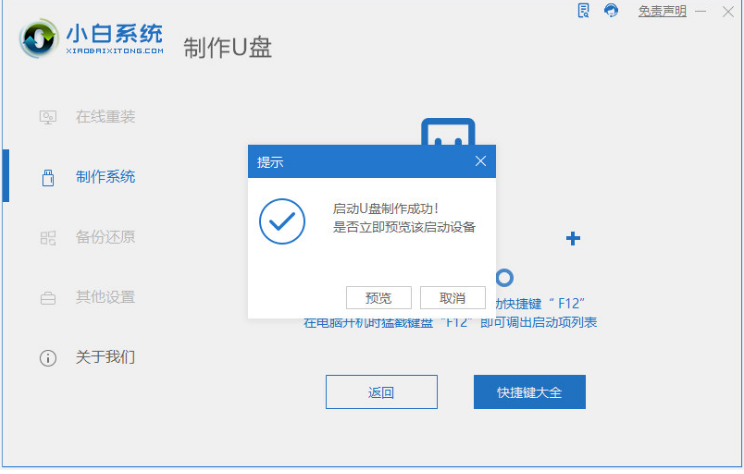
4、接着将u盘启动盘插入到需要安装的电脑接口中,重启电脑不停按快速启动键进入快速启动菜单界面,将启动项设置为u盘启动项进入即可。
正版升级win11 重装激活步骤
很多网友在使用电脑的时候,经常会出现一些故障问题,这个时候有些很多人就会选择重装电脑系统。但是重装后系统的激活状态通常都是未激活的,那么正版升级win11 重装怎么激活呢?下面小编就带着大家一起来看看正版升级win11 重装激活教程。

4、然后选择第一项pe系统进入。

5、在pe系统内点击打开下载火(xiazaihuo.com)装机工具,接着选择win11系统开始安装到系统c盘。

6、提示系统安装完成后,鼠标点击立即重启电脑。

7、重启电脑后,耐心等待进入到新的win11系统界面即说明安装完成。

总结:
1、首先制作u盘启动盘,打开下载火(xiazaihuo.com)一键重装系统工具,插入u盘,选择制作系统打开;
2、选择win11纯净版原版系统开始制作;
3、选择第一项pe系统进入pe系统内打开下载火(xiazaihuo.com)装机工具,选择win11系统开始安装到系统c盘;
4、提示安装完成后,点击重启电脑,重启电脑后,直至进入到新的win11系统即表示安装成功。
以上就是电脑技术教程《提示不满足win11系统要求怎么解决》的全部内容,由下载火资源网整理发布,关注我们每日分享Win12、win11、win10、win7、Win XP等系统使用技巧!小白一键系统重装win11系统
小白一键系统重装,小白一键重装系统工具相对其他工具使用起来比较简单?对于不能直接电脑升级win11的网友来说,借助工具小白一键系统重装安装无疑是最简单的方法。本文就给大家分享简单的win11系统小白一键系统重装的方法步骤。


